chrom谷歌浏览器怎么设置flash访问权限?
番茄系统家园 · 2022-12-27 05:52:53
chrom浏览器默认是在使用的时候询问,如果想要禁用flash,也可以进行设置,该怎么设置你额?下面我们就来看看详细的教程。
- 软件名称:
- 谷歌浏览器Chrome v70.0.3538.67 稳定版
- 软件大小:
- 67MB
- 更新时间:
- 2018-10-24
1、打开chrom浏览器,打开设置
2、在左侧打开设置的目录
3、打开“高级”设置界面
4、打开“隐私设置和安全性”,找到“网站设置”
5、向下翻,可以找到“flash”
6、这里进行禁用或开启询问。
以上就是chrom谷歌浏览器设置flash访问权限的教程,希望大家喜欢,请继续关注。
免责声明: 凡标注转载/编译字样内容并非本站原创,转载目的在于传递更多信息,并不代表本网赞同其观点和对其真实性负责。如果你觉得本文好,欢迎推荐给朋友阅读;本文链接: https://m.nndssk.com/chrome/175719PFp9yC.html。猜你喜欢
最新应用
热门应用





















